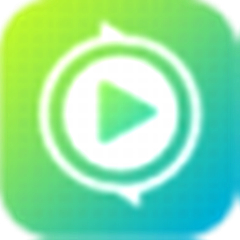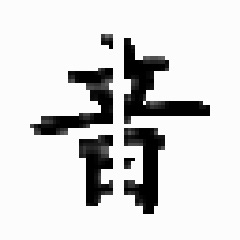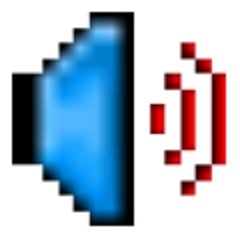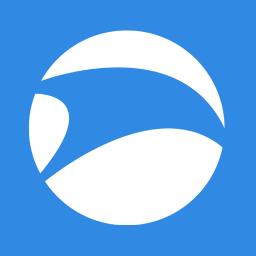VideoReDo TVSuite6.60.2.803 最新版
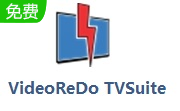
软件大小:35.9MB
应用平台:WinAll
软件授权:免费版
软件类别:影音其他
软件等级:
更新时间:2019-12-25
下载次数:69
软件语言:简体中文
- 金舟投屏 2.3.0 最新版 04-07
- 烁光投屏大师 1.6.1.0 官方版 03-22
- EV投屏 最新版2.1.8 02-21
- Guitar Pro2021 电脑版 10-29
- Vegas Pro 18 官方版 08-18
- 软件介绍
- 软件截图
- 下载地址
- 相关阅读
- 网友评论
VideoReDo TVSuite最新版是款针对视频后期工作者打造的视频编辑处理工具。VideoReDo TVSuite最新版支持最新的视频标准,可以轻松转换您的电视节目和其他视频,以便与所有流行的便携式设备配合使用。VideoReDo TVSuite可以对MPEG格式的文件进行编辑操作,软件提供了人性化的操作向导,可以方便用户对电影格式进行转换和刻录操作,除此之外,软件还提供了强大的视频编辑功和批量处理功能,且支持在编辑的时候对视频进行预览操作。
-
6.2.0.2 官方版查看
-
18 官方版查看
-
1.0.0.2064 官方版查看
-
17.0.2314.1 官方版查看
-
2.58 官方版查看
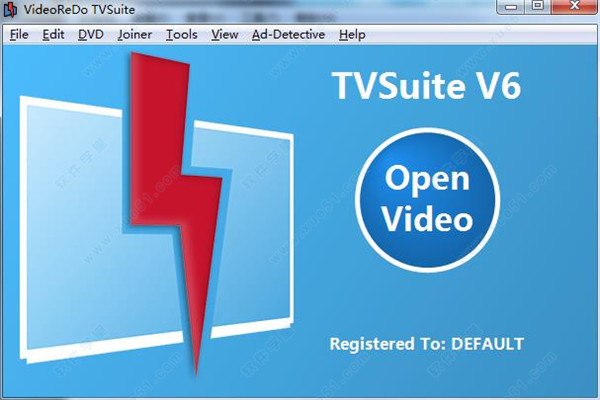
VideoReDo TVSuite功能介绍
1、MPEG2和H.264/AVCHD编辑。
TVSuite版本5使用我们新近重写的智能编辑引擎快速编辑您的MPEG2或H.264/AVC文件。智能编辑仅在每个切割点重新编码几帧,并保留视频的所有原始质量。
2、使用英特尔QuickSync的硬件加速快速重新编码视频。
利用IntelCore-I处理器的QuickSync功能,将您的重新编码速度提高到5倍。QuickSync将MPEG2和H.264编码功能卸载到英特尔图形处理器,以减轻快速编码。
3、转换iPhone/iPod和其他便携式设备的文件。
TVSuite将导入几乎所有视频文件并将其转换为便携式设备使用的所有流行格式。
4、编辑和转换4K视频。
内置支持基于H.264的4K视频。
5、导入其他非广播格式。
导入和编辑各种其他视频格式,如DivX,Xvid,MPEG4Part2,DV,Vorbis等。导出为MPEG2或H.264,用于流媒体盒,便携式设备或DVD。
6、新的更直观的图形用户界面(GUI)。
TVSuite具有干净,简单和直观的用户界面,功能强大且灵活。利用新的蒙皮功能来自定义主编辑屏幕的外观。
7、简单预设或自定义DVD菜单生成。
TVSuite拥有丰富的预先设计的菜单模板,可以制作精美的DVD。使用内置模板编辑器在几秒钟内自定义或创建自己的模板,为您的DVD提供独特的外观。重复使用模板或通过互联网与他人分享,这样在制作一系列节目的DVD时,它们都具有一致的外观。
8、直接打开DVD.IFO文件以重新编写(未加密的DVD)。
想要编辑以前在未加密的DVD上录制的素材吗?TVSuite将直接从DVD导入标题。原始章节设置将从导入的DVD中保留,无论您是重新创作DVD还是在便携式设备上播放,都将保留原始章节设置。
9、高级裁剪,翻转和旋转。
使用TVSuite的裁剪预设可在宽屏,信箱和邮筒之间自动转换。或者,自定义裁剪设置以仅保存您喜欢的图片部分。
TVSuite可以以任何角度翻转或旋转您的视频,以便您可以轻松地重新定向这些侧面的手机视频。
10、控制你的音频。
TVSuite的高级音频支持允许您删除,复制和重新排序音频流,每个音频流都具有更改编解码器,比特率,采样率和增益的选项。
需要调整水平?每个音频流都可以自动标准化,或者使用我们的智能压缩器,让VideoReDo提高软通道的水平,同时减少大声音量。
11、补偿唇形同步。
TVSuite在编辑和处理过程中要小心保持源视频的口型同步。可以使用我们的同步调整预览滑块手动调整开始不同步的源视频。
12、高级批处理器。
直接从TVSuite编辑器保存您的编辑或排队以进行后台批处理。批处理自动运行,在处理前一个视频时编辑一个视频。
VideoReDo TVSuite软件特色
1、MPEG节目流文件被构造有多个内部时间戳。VideoReDo joiner重新对齐这些时间戳,因为它将您选择的文件放在一个文件中。
2、通过将项目或MPEG文件添加到joiner列表来使用joiner。要添加项目,请打开MPEG文件或现有的项目。按照通常的方式创建剪切或场景列表,但是不是保存编辑,而是通过单击Joiner>将当前项目添加到Joiner列表将打开的项目添加到joiner列表。您还可以使用窗口拖放功能在一个步骤中将多个多个MPEG文件或保存的项目添加到加入者列表。
3、Joiner限制:对可以加入的文件的性质有一些限制。如果您尝试加入不符合这些条件的文件,将会收到警告。
4、文件必须为相同类型。您只能将MPEG-2文件与其他MPEG-2文件和MPEG-1文件与其他MPEG-1文件一起加入。
5、音频采样率必须相同。您不能加入具有不同音频特征的文件。音频比特率在文件之间可以不同。
6、视频图像大小必须相同。 MPEG文件可以用各种图像尺寸(即720x480,480x480,640x480,...)编码。 joiner将确保只有相同大小的文件可以加入。视频比特率在文件之间可能不同。
VideoReDo TVSuite安装步骤
1、双击“VRDTVS-6-60-2-803a.exe”选择软件语言
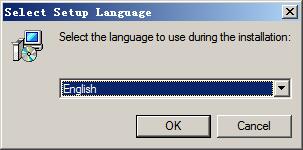
2、点击OK进入到软件的安装向导界面
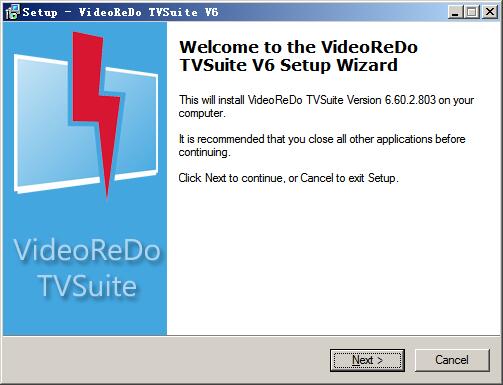
3、点击next出现协议,选择i accept
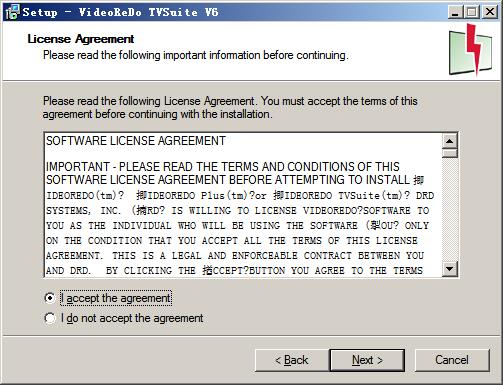
4、选择软件安装目录,默认为“C:Program Files (x86)VideoReDoTVSuite6”

5、继续next安装就可以了
VideoReDo TVSuite使用帮助
1、快速入门
此页面将引导您完成打开,编辑和保存视频程序文件的最基本步骤。
设置程序模式:
在开始编辑视频节目之前,应该在剪切模式或场景模式下运行VideoReDo。通过“常规参数”选项对话框中的选择框选择模式。
在剪切模式下,您选择的场景将从输出视频中删除或剪切。例如,假设您有一个电视节目的视频,您要从中删除广告。使用“切割模式”,您可以突出显示每个业务部门的开始和结束,并将其从输出文件中删除。首次在“剪切模式”下打开程序时,导航栏要显示绿色背景。视频部分将向您展示如何保存视频。当您“剪切”或删除程序的某些部分时,导航栏的某些部分将从绿色变为红色,表示剪切的位置。
在场景模式中,只有您选择的程序中的特定场景或片段才会写入输出文件。当更容易识别要保留的场景时,通常会使用场景模式。
在场景模式下打开程序时,导航栏的背景开始,表示没有选择任何场景进行输出。每次选择要输出的特定场景时,栏的一部分将变为绿色。
程序模式选项可以随时更改,但仅在打开新视频程序时生效。
打开视频程序文件:
VideoReDo可以编辑MPEG1节目流和MPEG2节目流以及DVD的VOB流。打开文件有四种不同的方法:
从文件菜单中选择视频(快捷键Ctrl+O)。从文件选择对话框中选择现有的MPEG文件。您会注意到文件选择对话框底部有一个额外的组合框。
将文件从Windows资源管理器拖到VideoReDo窗口中。如果尚未打开VideoReDo,您可以将其从Windows资源管理器拖放到桌面图标上。
如果将VideoReDo配置为MPEG文件的默认应用程序,则可以通过在Windows资源管理器上双击来自动启动VideoReDo并打开文件。您可以从“文件关联”选项对话框中启用此功能。
选择“文件”菜单底部列出的最近打开的文件之一。
浏览和选择视频片段:
编辑过程包括选择包含(场景模式)或排除(剪切模式)的视频片段。
要选择一个片段,您可以开始将视频移动到所需片段的开头并按。
要标记片段的结尾,请将当前视频位置移动到片段的末尾,然后按,。按任一按钮时,导航栏上会出现一个段指示符。
标记段后,您可以按,(场景模式)选择在输出视频中使用它,或按,将其排除。按下这些按钮中的任何一个都会将选择添加到右侧的选择框中。
有很多方法可以浏览您的程序并了解更多信息。但是,在程序中移动的最简单方法是将上滑块拖动到所需的点附近。然后使用下滑块微调选择点。
保存已编辑的程序:
您可以通过从文件菜单中选择“将视频另存为...”或按下按钮来保存编辑的程序。

2、浏览视频节目
VideoReDo通过提供视频节目导航的方法很多。
用鼠标导航:
所有的VideoReDo导航功能可以通过鼠标完成。点击任何下面图片中的控件以查看其功能。
程序光标:光标程序是用于通过程序的大部分快速移动所述主导航工具。只需将鼠标光标导航栏上的任意位置,然后单击鼠标左键。光标和视频将跳转到所需的位置。虽然悄悄按住鼠标按钮,拖动滑块向左或向右的视频压缩。使用该程序光标将始终定位视频到最近的I帧导航。对于更精细的动作,你将需要使用其他导航控件。
当播放视频时,该程序光标会自动与该程序的时间提前。当光标经过一个选定的区域中,选择在切割清单框高亮显示。
注:该程序光标双击,而这是在选定的区域内,将移动开始和结束标记包围的选择。
微调滑块:使用微调滑块向前或向后移动视频以较小的增量。单击并拖动滑块向右推进计划,向左向后移动。默认情况下,滑块将移动程序直到在任一方向120秒。您可以更改导航选项页面上该值。
可以暂时使微调滑块较不敏感(即更准确)通过按住控制和换档或按钮而移动滑块。控制和换档键将减少成比例地它们的值滑块的范围。例如,如果在导航选项页面上移乘数是2和滑块范围为±120秒然后按住shift键会降低范围为±60秒。
注:拖动微调滑块用鼠标右键会给你通过限制移动范围为+/-1秒非常精细的控制。
向前和向后运动的按钮:三个向前和向后运动的按钮将向前或向后通过单个帧,30和120秒分别移动该程序。您可以按住shift和/或控制键来增加运动量。再次,你可以从导航选项页面设置合成控制时间增量。因此,有合成控制键盘的替代品。
暂停/播放按钮:按下此按钮可暂停和播放之间切换。当按钮的背景是黄色的,该程序被暂停,当绿色节目正在播放。因此,您可以休息之间切换,并通过点击鼠标左键上的视频画面本身踢任何位置,或者按空格键。
光标时钟:在屏幕中心的光标时钟,表示以小时,分钟,秒和帧计数光标程序的位置。这是一个只显示控制。两个其它时钟,而不只是背景导航栏下,显示开始和结束的选择标记的当前位置。光标时钟双击会让你的位置输入一个时间码。
导航栏:导航栏是一个只显示控制描绘你的选择的图形视图。其中的背景是绿色的,节目素材将被转移到输出文件,其中红色,它不会。当您打开切割模式下,视频文件,导航栏的背景将完全绿色,表示没有,除非你做出选择的削减整个程序将被写入。同样,当您在场景模式下打开一个视频文件,导航栏的背景为红色表示没有采取任何行动将输出,直至找到选择包含。
注意:当您切换到预览模式时,导航栏会变为紫色,表示您不再处于编辑模式。
书签:书签的位置以三角符号突出显示:要设置书签,请按“B”键或右键单击以显示上下文菜单。您可以通过按“J”键或编辑或上下文菜单上的选项跳转到书签。
因此显示了开始和结束标记标记的当前位置。有关选择标记的其他信息,请参阅管理选择。
使用键盘导航:
许多用户更喜欢使用键盘而不是鼠标进行导航。使用键盘导航的一个好处是,当它是键时。这样可以高速无痛地扫描程序,向前或向后扫描。有关更多详细信息,请参阅键盘替代部分。
VideoReDo TVSuite常见问题
问:为什么要进行本机编辑对你重要吗?
答:H.264和MPEG高度压缩格式。最全精选视频编辑器可转换您的视频转换为未压缩的视频编辑,然后在重新编码时保存修改。结果就是可能需要几个小时才能保存您的视频而不是仅仅几分钟VideoReDo。
更重要的是,每次重新编码导致质量下降。同VideoReDo完美的智能您可以编辑的渲染技术一次又一次不降级您的任何珍贵视频。
问:为什么我的视频无法播放保存已编辑时同步视频?
答:有许多不同的原因。例如,如果您要捕获空中,有线或卫星,传输错误可能导致掉落的视频帧。转移VHS录像带有其独特之处同步问题的时间安排消费者VHS播放器又老又吵磁带可能很快导致同步DVD。
拍摄视频时,音频和视频信息包含时间码标签同步播放。当程序是这些时间码制作成DVD标记被创作删除工具和潜在的同步更正迷路了。VideoReDo自动处理文件,以便当这些标签被删除,结果音频视频流保持同步。没有不管原始来源是什么。
问:为什么我需要框架准确的编辑?
答:因为如果你没有框架准确的编辑,您将无法指定确切的切点导致看起来很碎编辑。您将删除通缉犯程序材料,或保留部分内容你不想。
压缩视频中的帧是没有顺序存储,大多数帧仅作为更改存储从先前的帧。没有VideoReDo的特殊功能您可以安全切割的唯一位置是GOP边界。GOP边界是原始编码器所在的位置编码了一个完整的帧。取决于您的来源材料,出现GOP边界每1/2至30秒。
VideoReDo TVSuite更新日志
[增强]文档:添加了“帮助”>“应用程序”注释,以及有关输出配置文件和COM调用的文档。
[增强]配置文件:现在可以将H264输出尺寸设置为宽度的2的倍数,高度的4的倍数。以前两者都四舍五入到16。
[更改] GUI:(VRDPro)删除了对其他许可证的要求,以支持H.264 4:2:2和10位。默认情况下启用支持。
[更改]传输流多路复用器:减少发送到日志的PTS上溢/下溢消息的数量,以减少日志文件的大小。
[修复] H.264输出:如果加入超过15-20个H.264文件,由于DTS设置不正确,输出可能会停顿。
[修复] MP4输出:过多的同步校正可能会由于DTS关闭而导致复用器挂起或抛出错误。
[修复]音频标准化:修复了AAC和某些PCM源的自动标准化,帧持续时间错误。
[修复]文件打开:由于QT文件测试不完整,在5和6字节带有'F 0x00'的TS流可能会被拒绝。
[修复]配置文件:用户的配置文件指定为30 fps,但配置文件逻辑将其修改为“不变”。
[修复]传输流:文件开头的部分PAT数据包可能会绕过读取PMT,并且可能无法检测到DVB字幕。
[修复]输出配置文件:输出配置文件对话框的法语和德语版本的规范化级别设置不正确。
[修复] AVI文件:如果文件中的第一个PTS值为0,则可以删除第一个GOP。
[修复] AVI文件:规范音频时,H.264输出可能会在第二遍中挂起。
[修复] TS多路复用:从未压缩的流自动多路复用时,多路复用率设置不正确。
[修复] H.264输出:MPEG1第2层损坏的帧可能会导致几秒钟甚至几分钟的帧被删除。
[修复] H.264:如果在第一个帧切片之前有3个或更多GOP标头,则可能会拾取错误的帧速率。
[修复]节目流输出:修正边缘情况,其中空包可能具有下一个实际帧的PTS。
[修复] MPEG1:增加了对MPEG-1编解码器的常见纵横比代码(4x3和16x9)的支持。
[修复]音频标准化:自动标准化算法可能无法标准化到文件的最后400毫秒。
[修复] H.264编码:由于DTS调整,媒体信息错误地报告了转码为H264 MP4的文件的非恒定帧速率。
[修复] GUI:如果在播放期间未选中T> O>播放,未选中YUV加速并且帧尺寸发生更改,则会崩溃。
[修复] MXF:(VRDPro)如果有多个ANC数据包并且436M数据包末尾有填充字节,则可能不会显示SMPTE-436m字幕。
[修复]未压缩:将视频缓冲区溢出大小测试从> = max_buffer_size更改为> max_buffer_size。
[修复] TS Muxing:当音频为AAC-LC时,不向PMT写语言描述符。
[修复] MPEG2:如果输出流中有多个标题段,则音频缓冲区溢出。细木工或代码转换器(DAI)。
[修复] TS文件:如果忽略T> Options> Stream,则选中“忽略TS映射”,将AAC-LC流错误地拾取为AAC-HE。[修复] TS Muxing:AAC-LC流(类型0x0F)没有输出到PMT的语言代码。
[修复] H.264:MP4文件开头的单字节NAL使我们的读者认为文件已具有附件B代码。
[修复] GUI:由于舍入错误,按时间码搜索60 fps视频会导致显示的帧每秒降低1帧。
[修复]未压缩:如果设置了输出配置文件中用户数据的ANC / RDD11字幕,则保存时(VRDPro)崩溃。
[修复] ProRes:(VRDPro)如果使用LKFS归一化进行保存,输出将在第二遍中挂起。
[修复] TS Muxing:(VRDPro / Transcoder)如果启用VANC到用户数据过滤器,则输出文件中的PTS不正确。
[修复] H.264编辑:如果源是H.264 MP4 / MKV,则同步问题,第一音频帧的PTS小于第一视频帧,并切入第一GOP。
[修复] GUI:由于EVR设置,在Win 10(从Build 763开始)上运行时,AMD显示卡可以显示三重视频图像。
[修复] H.264编辑:在DPB中计算最大帧数时支持5.2级。错误地假设为0。
[修复] GUI:如果将初始屏幕拖动到屏幕边缘或按下Window +箭头,可能会意外调整初始屏幕的大小。
小编推荐:VideoReDo TVSuite作为影音其他里面十分出色的软件,小编强力向您推荐,下载了就知道有多好。小编还为您准备了mpeg、电脑键盘钢琴、复读软件、foobar2000中文版
- 评论




 抖音电脑版
抖音电脑版
 百度一下
百度一下
 QQ浏览器
QQ浏览器
 360浏览器
360浏览器
 Flash中心
Flash中心
 鲁大师
鲁大师
 驱动精灵
驱动精灵
 photoshop cs6
photoshop cs6
 乐播投屏2024
乐播投屏2024
 风云视频转换器
风云视频转换器
 蜜蜂剪辑
蜜蜂剪辑
 搜狐视频
搜狐视频
 咪咕音乐
咪咕音乐
 芒果TV
芒果TV
 爱奇艺万能播放器
爱奇艺万能播放器
 爱拍
爱拍
 迅雷11
迅雷11
 傲软投屏
傲软投屏
 EV录屏器
EV录屏器
 ProDAD Heroglyph
ProDAD Heroglyph
 Camtasia Studio 32位
Camtasia Studio 32位
 Vegas Pro 18
Vegas Pro 18
 FL Studio
FL Studio
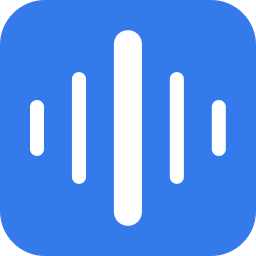 风云音频处理大师
风云音频处理大师
 闪电GIF制作软件
闪电GIF制作软件
 会声会影2019
会声会影2019